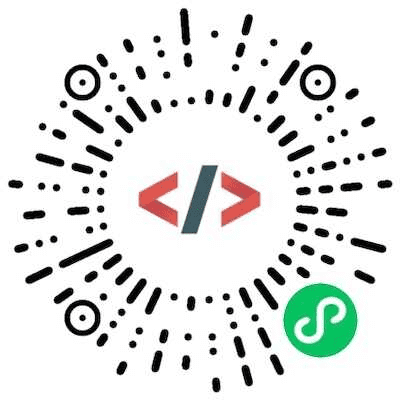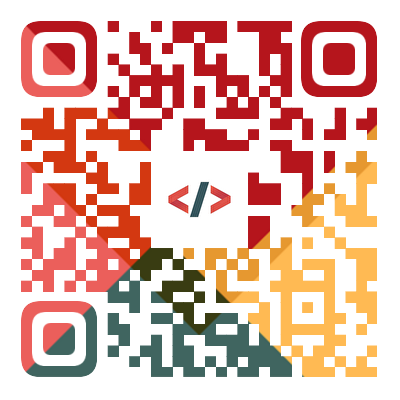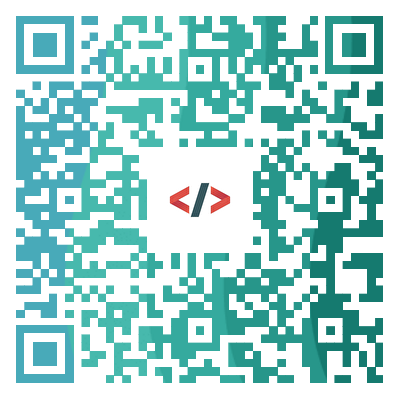第2课python_安装、运行和虚拟环境
热度🔥:98 免费课程
授课语音
Python的安装、运行和虚拟环境
1. 安装Python
a. Windows系统
下载Python安装包:
- 访问Python官网。
- 点击“Downloads”并选择“Windows”。
- 下载最新版本的安装包。
安装Python:
- 运行下载的安装包。
- 在安装向导中,勾选“Add Python to PATH”选项,以便在命令行中使用Python。
- 点击“Install Now”进行默认安装。
验证安装:
- 打开命令提示符(cmd)。
- 输入
python --version,如果显示Python版本号,则表示安装成功。
b. macOS系统
下载Python安装包:
- 访问Python官网。
- 点击“Downloads”并选择“macOS”。
- 下载最新版本的安装包。
安装Python:
- 打开下载的
.pkg文件,按照安装向导进行安装。
- 打开下载的
验证安装:
- 打开终端。
- 输入
python3 --version,如果显示Python版本号,则表示安装成功。
c. Linux系统
使用包管理器安装:
对于Debian/Ubuntu系统,运行以下命令:
sudo apt update sudo apt install python3这会更新包列表并安装Python 3。
对于Fedora系统,运行以下命令:
sudo dnf install python3这将安装Python 3及其依赖。
对于Arch Linux系统,运行以下命令:
sudo pacman -S python这会使用Arch的包管理器安装Python。
验证安装:
- 打开终端。
- 输入
python3 --version,如果显示Python版本号,则表示安装成功。
2. 运行Python程序
a. 交互模式
- 打开命令行或终端,输入
python或python3进入Python交互模式。 - 在交互模式中,可以直接输入Python代码进行测试,例如:
print("Hello, World!") # 打印输出 Hello, World! - 输入
exit()或按Ctrl+D退出交互模式。
b. 脚本模式
将Python代码保存为
.py文件,例如script.py。在命令行或终端中运行:
python script.py或者:
python3 script.py这将执行脚本中的代码并输出结果。
c. 集成开发环境(IDE)
- 安装和使用如PyCharm、VSCode、Jupyter Notebook等IDE。推荐使用PyCharm,因为它功能强大,适合大型项目开发。
- 在IDE中创建项目、编写代码并运行。以下是使用PyCharm的示例:
- 创建新项目。
- 编写Python代码,如:
# 计算两个数的和 def add(a, b): return a + b result = add(5, 3) print(result) # 输出 8 - 点击运行按钮,查看输出结果。
3. Python的虚拟环境
Python的虚拟环境是一个独立的环境,用于隔离项目依赖关系和Python包。
创建虚拟环境: 使用
venv模块可以创建虚拟环境。命令如下:python -m venv /path/to/new/virtual/environment例如,在当前目录下创建一个名为
venv的虚拟环境:python -m venv venv这将在指定路径创建一个新的虚拟环境。
激活虚拟环境:
- 在Windows上,运行以下命令:
.\venv\Scripts\activate - 在Unix或macOS上,运行以下命令:
source venv/bin/activate
- 在Windows上,运行以下命令:
安装包: 在激活的虚拟环境中,使用
pip安装包,例如安装requests库:pip install requests这会将
requests库安装到当前虚拟环境中,而不会影响全局Python环境。隔离性: 虚拟环境确保每个项目的依赖关系是独立的,避免了不同项目之间的版本冲突。例如,一个项目可以使用
requests的某个版本,而另一个项目可以使用其不同的版本。管理依赖: 可以使用
requirements.txt文件来记录项目的依赖包及其版本。创建该文件的命令如下:pip freeze > requirements.txt在其他环境中,可以通过以下命令重现相同的开发环境:
pip install -r requirements.txt删除虚拟环境: 如果不再需要某个虚拟环境,可以简单地删除该虚拟环境的目录,因为虚拟环境是自包含的。例如,删除
venv目录:rm -rf venv这样就完成了虚拟环境的清理。
通过以上步骤,你可以成功安装Python,运行Python程序,并创建和管理虚拟环境。这将帮助你在开发过程中保持环境的整洁与可控。